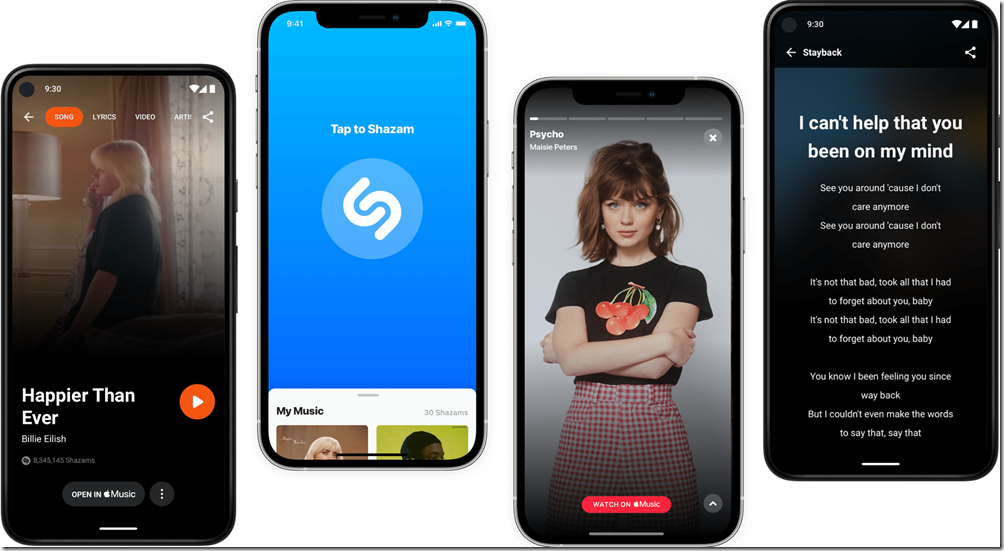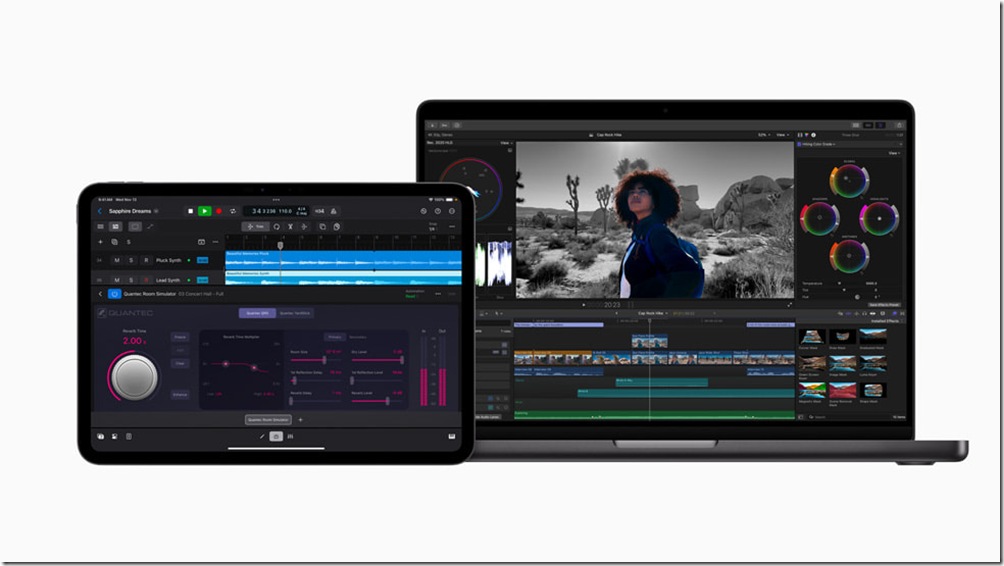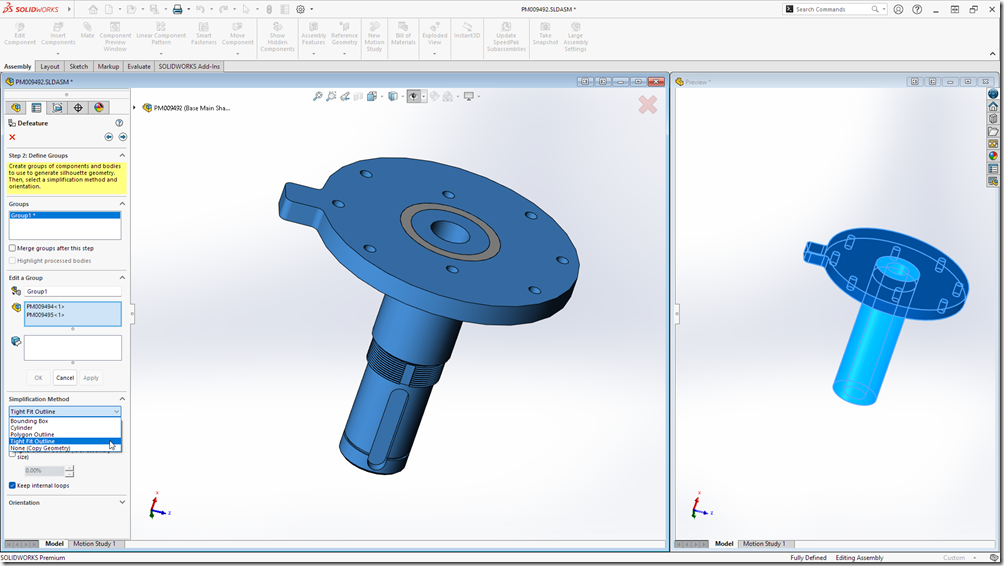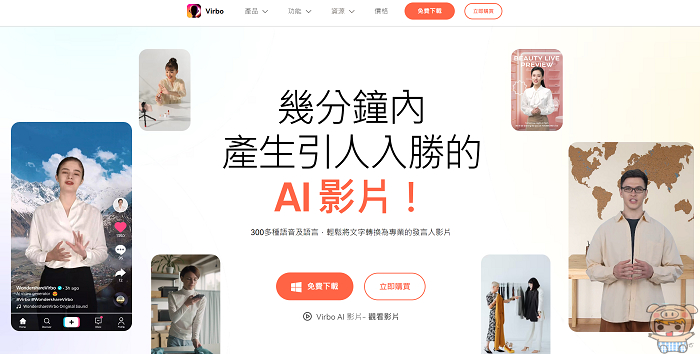今天稍早我們有為大家介紹過 Facebook 宣布支援 Apple TV 與 Chromecast 鏡像到電視的新功能,現在就讓我們來試試這項功能到底要怎麼使用? 又有什麼要注意的地方呢?
如何設定?
首先,請先開啟你的 Apple TV,接著進入 Facebook 挑選想要看的影片,你便會發現右上方出現一個 “鏡像” 的符號,或是下方出現 “Chromecast” 與 “AirPlay” 兩個選項,這邊我們就選 “AirPlay” 來繼續。

下方會像我們一般使用 AirPlay 一樣,會提供 “iPhone” 與 “Apple TV” 兩種選擇,一樣選擇 Apple TV 就好。

接著便看到手機的影片也同樣出現在電視上!

補充:
1) 你的 Apple TV 記得要更新到最新版;
2) 第一部影片要先點進去後再開始做鏡像的動作,如果在 Facebook 首頁就先鏡像,點選影片時會發生卡住的情形;
3) 電視在看影片的時候,我們手上裝置能夠繼續操作 Facebook 。它會自動縮在右下角,等到我們點選下一部影片,電視畫面才會切換,所以真的可以說是完全符合 Facebook 所說 “為了喜愛看影片的 Facebook 族群” 所設計的!
4) 目前僅先支援 Apple TV 用戶,Chromecast 的朋友還請再耐心稍等一下。

你是不是也有將喜愛的 Facebook 影片收藏起來呢?! 現在可以馬上通通放到電視上,來好好一次欣賞個夠囉!